爱普生打印机怎么调整打印速度
更新时间:2024-01-28 14:07:58作者:yang
爱普生打印机是一款功能强大且广泛应用的打印设备,在使用过程中,我们可能会遇到需要调整打印速度的情况。特别是对于爱普生LQ 630KII打印机,如何调整打印速度是很多用户关心的问题。调整打印机的打印速度可以根据实际需求来灵活设置,既可以提高工作效率,又可以节约打印耗材。在本文中我们将介绍如何调整爱普生打印机的打印速度,以及针对LQ 630KII打印机的具体操作方法。无论是在家庭办公还是商业领域,通过调整打印速度,我们都可以更好地满足打印需求,提升工作效率。
步骤如下:
1.在系统设置页面,选择设备选项。进入系统设备管理页面。
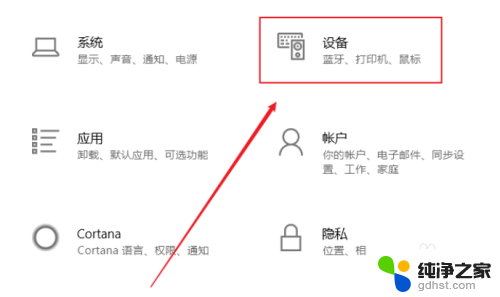
2.在设备管理页面,点击打印机和扫描仪。
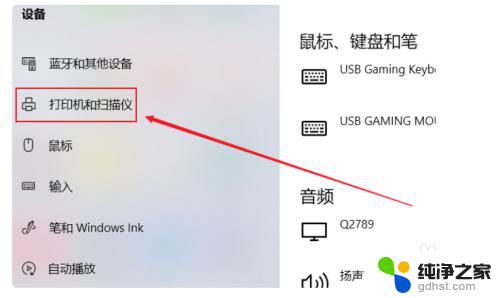
3.选择需要调整速度的爱普生打印机,点击管理。
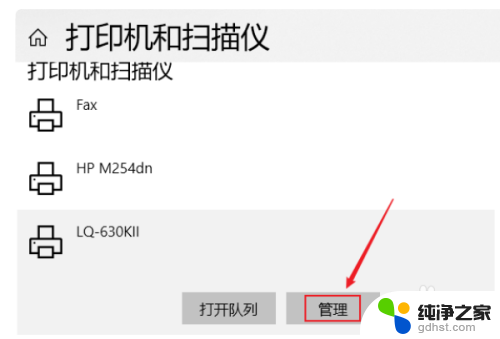
4.选择打印机首选项。
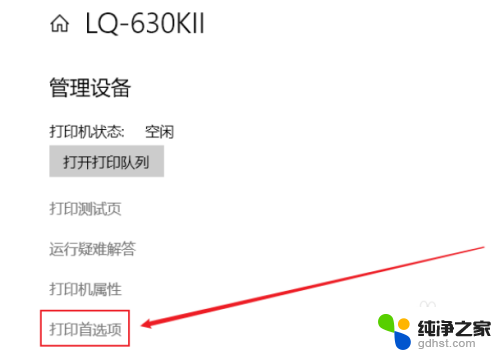
5.在打印机首选项页面,点击高级。
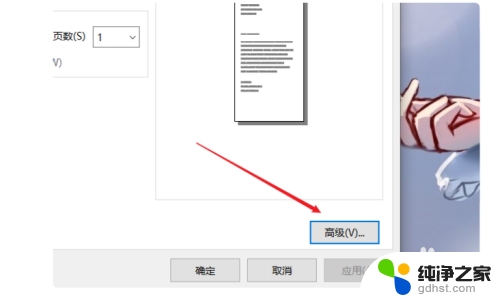
6.选择需要调整的打印质量。
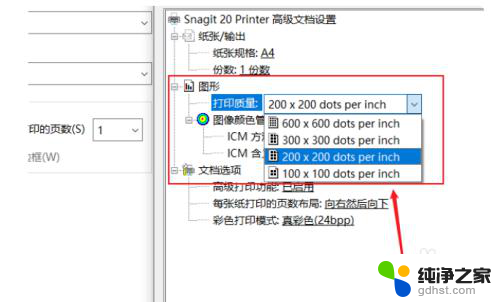
7.点击确定,完成设置。即可调整打印机打印速度。
以上就是关于如何调整爱普生打印机的打印速度的全部内容,如果还有不清楚的用户,可以参考以上步骤进行操作,希望对大家有所帮助。
- 上一篇: 如何扫描纸质文件为电子版pdf
- 下一篇: wps幻灯片如何不自动播放
爱普生打印机怎么调整打印速度相关教程
-
 爱普生l3218打印机怎么清洗喷头
爱普生l3218打印机怎么清洗喷头2024-02-23
-
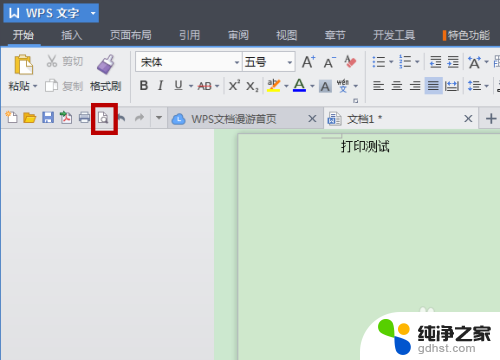 惠普打印机不清晰怎么调整
惠普打印机不清晰怎么调整2024-02-12
-
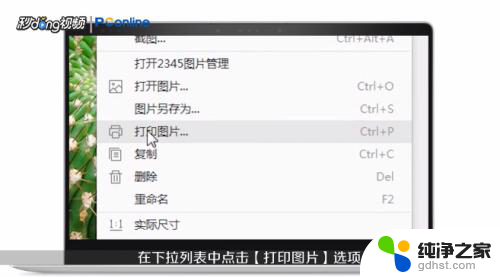 打印机怎么调整成黑白打印
打印机怎么调整成黑白打印2024-03-10
-
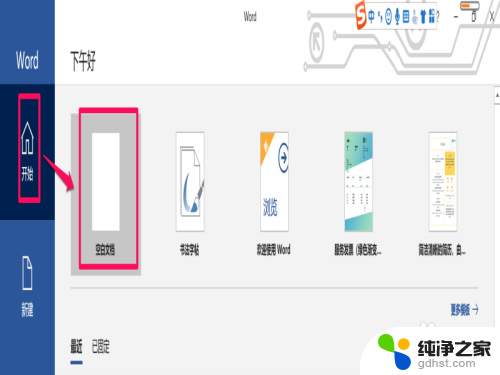 惠普打印机怎么打印双面
惠普打印机怎么打印双面2024-05-02
电脑教程推荐
- 1 如何让电脑玩游戏不卡
- 2 excel筛选不能用怎么办
- 3 文件怎么批量修改后缀
- 4 复印机怎么扫描到电脑上
- 5 微信视频怎么没有声音了
- 6 插入u盘在电脑上怎么打开
- 7 文档怎么解除只读模式
- 8 微信登录不了是什么原因
- 9 奇瑞qq怠速忽高忽低怎么回事
- 10 阿里云盘 网络错误